word中嵌入的图片怎么删除
1、选中图片
进入到word的软件界面后单击鼠标选中要删除的图片。
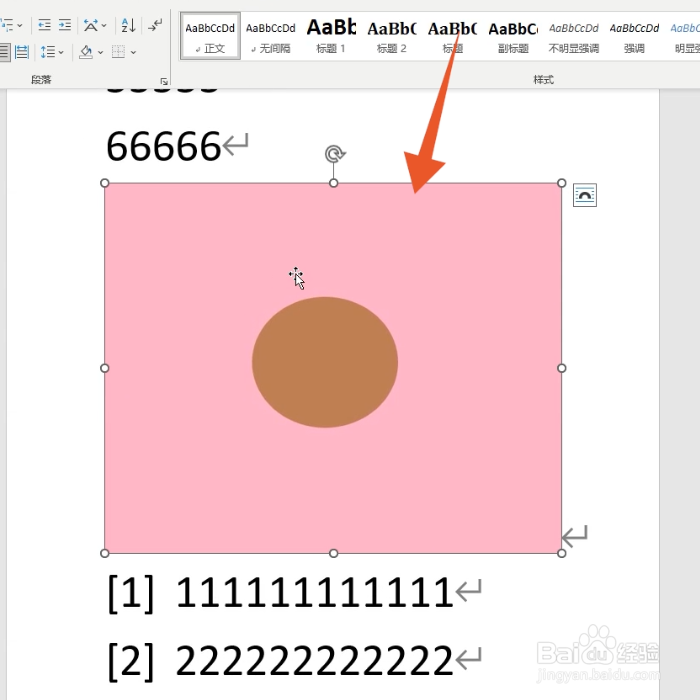
2、找到backspace
找到你的电脑键盘上面的backspace的功能按键。

3、按下backspace键
直接用你的手指按下这个backspace功能按键即可删除图片。

1、右键单击图片
进入到word的软件界面后鼠标右键单击要删除的图片。
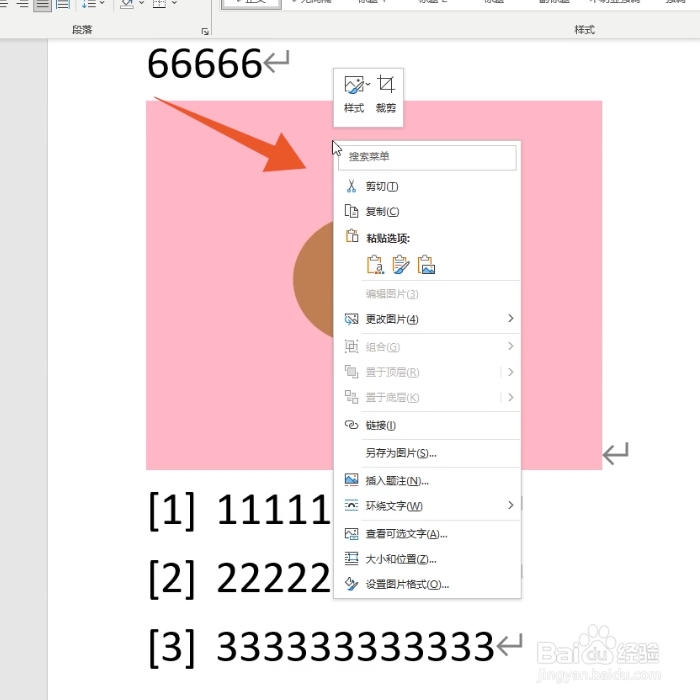
2、找到剪切
在弹出的快捷菜单里面找到第一个剪切的功能选项。
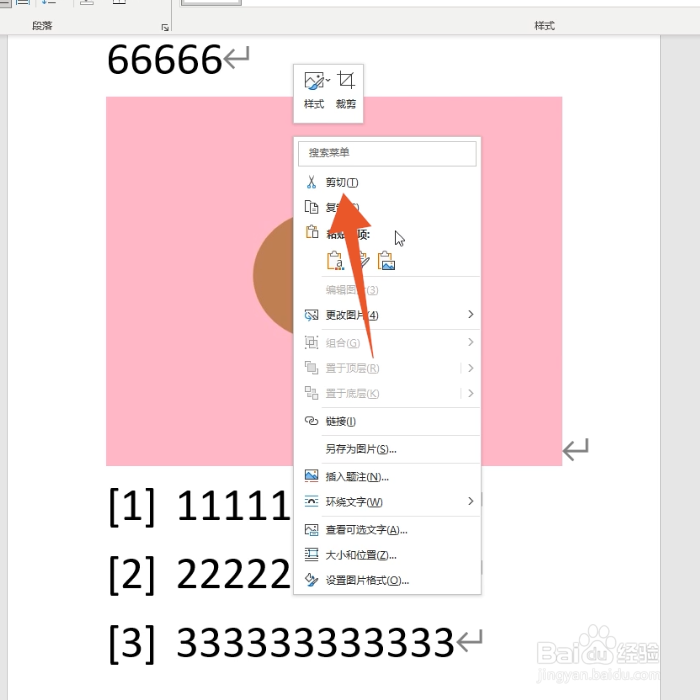
3、点击剪切选项
直接鼠标左键点击这个剪切的功能选项就可以了。

1、点击替换按钮
进入到word界面后点击开始选项下面的替换按钮。

2、点击更多
进入到替换界面后选择并点击左下角的更多的选项。

3、点击特殊格式
再在下一个界面里面点击特殊格式的菜单。

4、点击图形
点击这个菜单里面的图形的功能选项。

5、点击全部替换
再点击上方的全部替换的功能按钮即可删除图片。

声明:本网站引用、摘录或转载内容仅供网站访问者交流或参考,不代表本站立场,如存在版权或非法内容,请联系站长删除,联系邮箱:site.kefu@qq.com。
阅读量:127
阅读量:26
阅读量:29
阅读量:36
阅读量:73